Adaptiver Multi-Rate-Code wird in Sprachaufzeichnungsanwendungen auf Mobilgeräten verwendet. Dieses komprimierte Audioformat ermöglicht es Benutzern, die Größe ihrer Audiodateien zu minimieren, ohne die Qualität zu beeinträchtigen. Obwohl AMR für seine hohe Qualität beeindruckt, entscheiden sich manche Benutzer aus Kompatibilitätsgründen für gängige Formate wie MP4. Wenn Sie AMR-Dateien haben und deren Wiedergabe auf verschiedenen Geräten optimieren möchten, bietet Ihnen diese Anleitung effiziente Möglichkeiten. Konvertieren Sie AMR in MP4.
Teil 1: Was Sie vor der Konvertierung von AMR in MP4 vorbereiten sollten
Wir haben AMR als Audiodatei identifiziert. Bevor wir uns mit der Konvertierung von AMR in MP4 befassen, ist es wichtig, Bilder hinzuzufügen oder AMR in ein Video einzufügen, bevor Sie es in eine MP4-Ausgabe konvertieren können. Um das bestmögliche Ergebnis zu erzielen, ist es wichtig, das beste Tool zu kennen. Beachten Sie die folgenden Hinweise bei der Suche nach Tools zur Konvertierung von AMR-Dateien in MP4. Hier ist die Checkliste, die die Wahl eines Konvertierungstools ausmacht.
1. Kompatibilität Ein Tool, das gut mit Ihrem Gerät funktioniert, ist bei der Wahl eines Videokonverters, insbesondere einer Software, unerlässlich. Stellen Sie sicher, dass das Tool von Ihrem Betriebssystem installiert und unterstützt wird. Glücklicherweise funktioniert die meiste Software mit macOS und Windows.
2. Konvertierungsgeschwindigkeit Ein Tool mit GPU-Beschleunigung verspricht eine deutlich schnellere Konvertierungsgeschwindigkeit als Tools ohne GPU-Beschleunigung. Ein schneller Konverter ermöglicht Ihnen die schnelle Bearbeitung großer Dateien.
3. Unterstützte Formate - Suchen Sie nach Lösungen, die die meisten Video- und Audioausgaben unterstützen. So gewährleisten Sie eine hohe Kompatibilität mit Mediaplayern.
4. Stapelkonvertierung - Die Arbeit mit mehreren Dateien kann zu lange dauern, wenn Sie sie einzeln konvertieren. Mit einem Tool, das diese Funktion bietet, können Sie Ordner problemlos in einem Durchgang transkodieren.
5. Kosten Unabhängig davon, ob Sie bereit sind, für professionelle Tools zu bezahlen, muss bei der Auswahl eines praktischen Programms ein ausgewogenes Verhältnis zwischen Nutzen und Preis bestehen. Professionelle Tools bieten oft die benötigten Funktionen, wie beispielsweise einen Video-Editor und eine größere Auswahl an Ausgabeformaten. Kostenlose Tools sind online verfügbar, weisen jedoch Einschränkungen hinsichtlich der Dateigröße auf.
Teil 2: Konvertieren Sie AMR in MP4 mit hoher Videoqualität
Die Konvertierung von AMR in MP4 ist mit einem zuverlässigen Programm wie AVAide MP4-KonverterDieses Tool wirkt Wunder beim Transkodieren von Dateien. AVAide unterstützt Audio- und Videodateien und deckt über 300 Ausgabeformate ab, einschließlich der Konvertierung von AMR in MP4. So profitieren Sie von einfachen und schnellen Konvertierungen. Darüber hinaus nutzt dieses umfassende Konvertierungstool die GPU-Beschleunigungsfunktion, was zu einer 120-mal schnelleren Konvertierungsgeschwindigkeit führt.
Bei der Konvertierung von AMR-Dateien in MP4 kann der AVAide MP4 Converter die beste Audioqualität beibehalten und durch Optimierung der Audioeinstellungen sogar noch verbessern. Folgen Sie der Anleitung unten, um AMR mit dem Tool in MP4 umzuwandeln.
Schritt 1Drücke den Herunterladen Klicken Sie unten, um eine geeignete Version von herunterzuladen AVAide MP4-Konverter auf Ihrem Computer. Starten Sie dann dieses AMR-zu-MP4-Konverterprogramm.

KOSTENLOSER DOWNLOAD Für Windows 7 oder höher
 Sicherer Download
Sicherer Download
KOSTENLOSER DOWNLOAD Für Mac OS X 10.13 oder höher
 Sicherer Download
Sicherer DownloadSchritt 2Klicken Sie auf der Hauptoberfläche auf die Dateien hinzufügen Klicken Sie oben links auf die Schaltfläche, um Ihre AMR-Audiodateien in dieses Programm zu importieren.
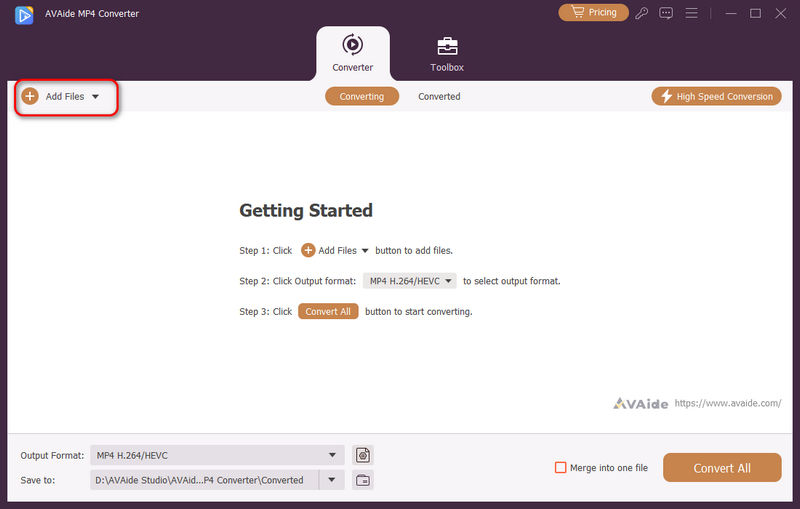
Schritt 3Wenn Ihre AMR-Dateien hinzugefügt wurden, klicken Sie einfach auf Format Knopf auf der rechten Seite oder die Ausgabeformat Dropdown-Schaltfläche unten links. Anschließend können Sie das gewünschte MP4-Format auswählen. Sie können beispielsweise 4K MP4 oder HEVC MP4 wählen, um eine hohe Audio- und Videoqualität zu erzielen.
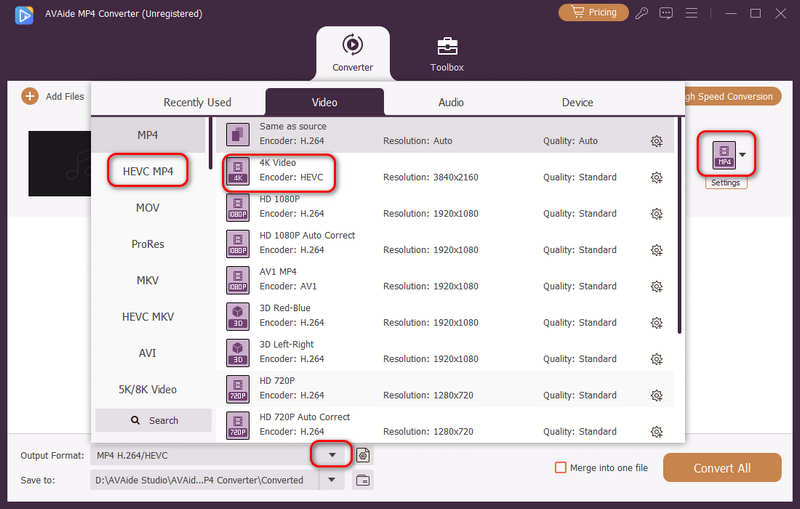
Schritt 4Zum Schluss müssen Sie nur noch auf das Speichern unter Dropdown-Schaltfläche unten links, um einen Zielordner für Ihre MP4-Datei auszuwählen. Klicken Sie dann auf Konvertieren alle Schaltfläche, um AMR in das MP4-Format zu konvertieren.
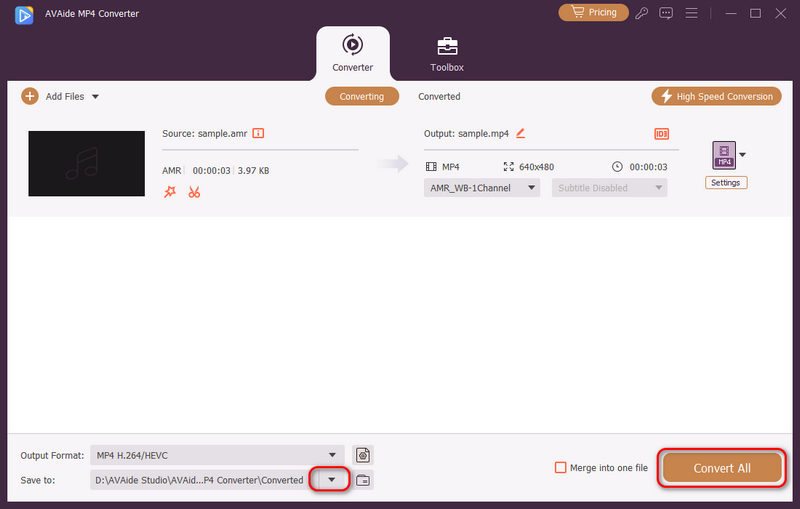
Teil 3: So konvertieren Sie AMR-Dateien online in MP4
1. FreeConvert
Ein weiteres Tool, das Sie zur Konvertierung von AMR in MP4 nutzen sollten, ist FreeConvert. Dank der Internetverfügbarkeit können Sie AMR-Dateien problemlos bearbeiten und im Handumdrehen in MP4 umwandeln. Darüber hinaus bietet es verschiedene Ausgabeformate wie FLV, FLAC und MOV für eine hohe Kompatibilität mit jedem Mediaplayer. Neben seinen beeindruckenden Konvertierungsfunktionen kann dieses Tool Eingabedateien mit einer Größe von 1 GB konvertieren.
FreeConvert ist eine kostenlose Online-Lösung und erfordert keine Anmeldung. Aus Sicherheitsgründen nutzt es Premium-Verschlüsselung, die vor Datendiebstahl im Internet schützt. Folgen Sie der Anleitung unten, um diesen AMR-Dateikonverter in MP4 zu konvertieren.
Schritt 1Wenn Sie auf der offiziellen Website des Tools landen, klicken Sie auf Wähle Dateien Schaltflächen und fügen Sie die AMR-Dateien hinzu.
Schritt 2Sobald Sie mit dem Hochladen fertig sind, wählen Sie aus dem Ausgabe Registerkarte MP4 Format. Sie können auch auf die Vorauszahlung Einstellungsfeld, um Ihre Datei zu ändern, bevor die Konvertierung beginnt.
Schritt 3Schlagen Sie schließlich die Konvertieren Schaltfläche. Warten Sie, bis die Konvertierung abgeschlossen ist. Die Ausgabe wird automatisch heruntergeladen.
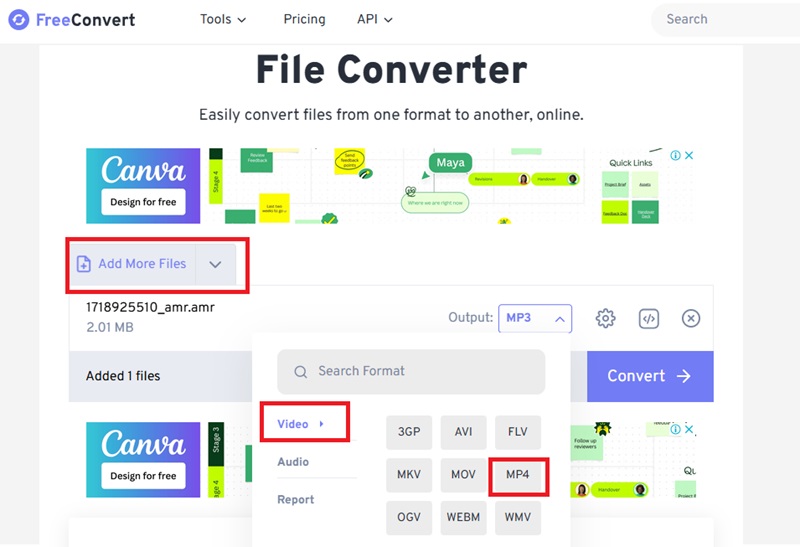
2. Clideo
Clideo ist eine benutzerfreundliche Online-Lösung, mit der Anfänger problemlos AMR in MP4 konvertieren können. Dieses Tool ist ein absolutes Muss für komfortable Videokonvertierung. Nutzer können damit unbegrenzt und kostenlos konvertieren und dabei die beliebtesten Videoformate wie WMA, WAV, M4A und mehr nutzen. Im Gegensatz zum ersten Online-Tool eignet sich Clideo jedoch besser für die Konvertierung kleinerer Dateien.
Clideo hingegen bietet beeindruckende Videobearbeitungsfunktionen, mit denen Sie Bilder, Audio und andere Videoelemente bei der Fertigstellung Ihres Projekts kombinieren können. Darüber hinaus bietet dieses Online-Tool wichtige Ausgabekonvertierungsparameter, um die Qualität Ihrer MP4-Dateien zu maximieren. Sie können Bildrate, Kanal und Frequenz Ihrer Ausgabe in den Einstellungen ändern. Um AMR mit Clideo in MP4 zu konvertieren, folgen Sie den folgenden Schritten.
Schritt 1Öffnen Sie die offizielle Clideo-Website in Ihrem Browser. Tippen Sie anschließend auf Loslegen , um zum Konverter zu gelangen. Wählen Sie nun Datei wählen und laden Sie Ihre AMR-Datei hoch.
Schritt 2Anschließend lassen Sie die Konvertieren zu Feld und wählen Sie MP4 unter den Ausgabeauswahlen.
Schritt 3Tippen Sie abschließend auf Konvertieren Klicken Sie auf die Schaltfläche und warten Sie, bis der Vorgang abgeschlossen ist. Die MP4-Datei wird anschließend automatisch heruntergeladen.
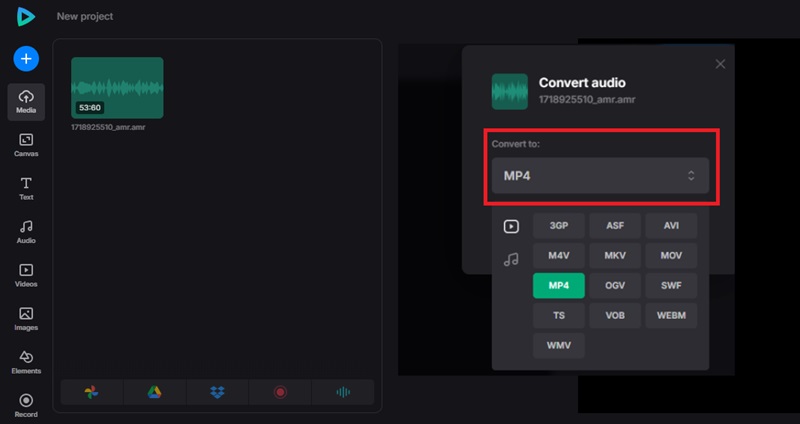
AMR-Dateien werden speziell zum Speichern von Audiodaten, meist Sprache oder Sprache, verwendet. Es ist auch am besten, Ihre Dateien über Verbindungen mit geringer Bandbreite freizugeben. Wenn Sie die Untertitel auf Ihrem AMR zu MP4 Projekt, können Sie die Arbeit direkt gut erledigen mit AVAide MP4-Konverter.
Ein multifunktionaler MP4-Konverter zum Konvertieren jedes Videoformats in MP4 mit hoher Ausgabequalität.
Audio konvertieren




